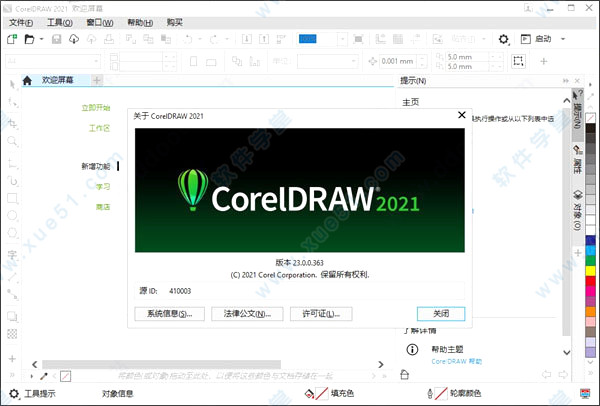
CDR2021新功能
1、新的透视图以透视图的方式绘制对象或插图场景,比以往更快,更轻松。从1、2或3点透视图中进行选择,在共享透视图平面上绘制或添加现有对象组,并在不丢失透视图的情况下自由移动和编辑对象。

2、新的灵活的设计空间
借助新的工作流程,您可以在控制时间内从构思到输出,这使您可以控制页面和资产。
(1)多页视图
在一个视图中查看、管理和编辑项目的所有数字资产,这是一个全新的创意乐园!流畅地在页面间移动对象,并排比较设计,自由地移动页面以按照您的意愿排列它们。
(2)多资产导出
完成设计后,创建自定义的页面和对象项目列表,一键导出!
(3)符号工作流程增强
增强的“符号”工作流程可以让您在大型库中快速搜索符号,并在其他对象中更容易地识别符号,从而节省您的时间。
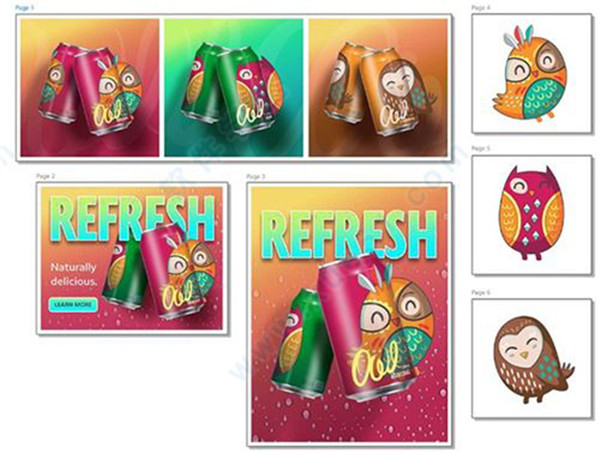
3、新的渐进式图像编辑
强大的新照片编辑功能可减轻您的工作负担,该功能专为以更少的步骤增强图像而设计。
(1)增强的颜色替换
试用令人印象深刻的全新替换颜色工具,以获得更快、更简单的完美照片。
(2)重新设想的调整工作流程
以 Corel PHOTO-PAINT 中完全转换的调整工作流程为例,在背景中非破坏性地实时应用关键图像调整。
(3)HEIF 文件格式支持
享受对 iPhone 上使用的标准照片格式的支持。
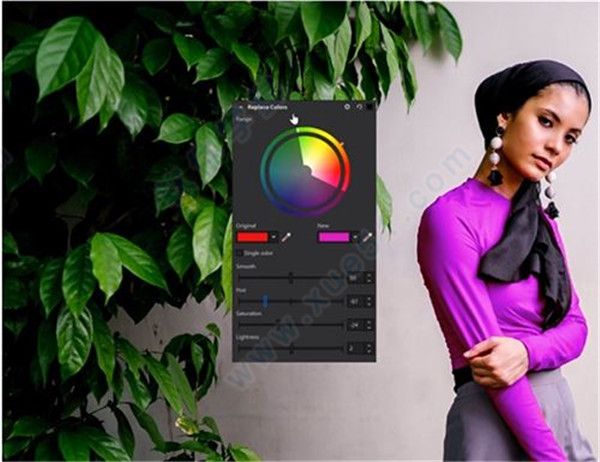
4、新的下一代合作
浪费的时间已经够多了!随着远程工作成为我们的新常态,与同事和客户保持联系。
(1)可以在共享的软件设计文件中收集来自一个或多个贡献者的实时注释和注释。
(2)直观的新项目仪表板使存储,组织和共享云文件变得轻而易举。
(3)增强的评论泊坞窗简化了反馈过滤,并具有搜索审阅者评论的功能。

5、新的CorelDRAW无处不在
告别技术限制,打招呼,体验跨Windows,Mac,Web,iPad和其他移动设备的真正跨平台体验。凭借针对触摸优化的新用户体验,CorelDRAW.app扩展了移动设备和平板电脑上的功能,而新的iPad应用程序使旅途中的设计变得更加轻松。
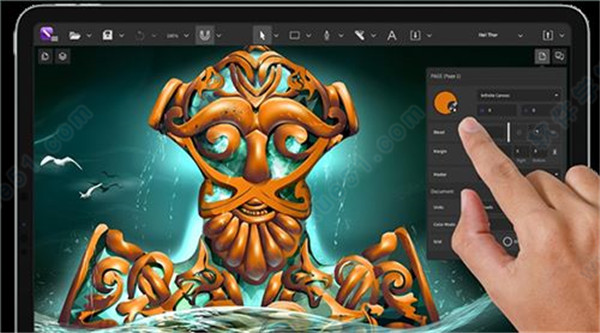
6、颜色,填充和透明胶片
使用色板轻松将颜色应用于填充和轮廓,或基于颜色和声生成颜色。更改对象的透明度,并用图案,渐变,网格填充等填充对象。

7、无损编辑
知道您不会损害原始图像或对象的情况下,编辑位图和矢量。无损创建块阴影,对称图和透视图,并在CorelDRAW和Corel PHOTO-PAINT中应用许多可逆的调整和效果。

8、位图到矢量跟踪
令人印象深刻的AI辅助PowerTRACE™享受出色的位图到矢量跟踪结果。受益于高级图像优化选项,这些选项可帮助您在跟踪位图时提高其质量。

9、广泛的文件兼容性
由于支持大量的图形,发布和图像文件格式,因此可以根据客户提供的文件或需求轻松导入和导出各种项目资产。

软件安装教程
1、首先,在软件学堂下载安装包,并接压缩文件,即可获得该软件破解安装文件,该已经集成了破解补丁,安装后即可激活,免费使用。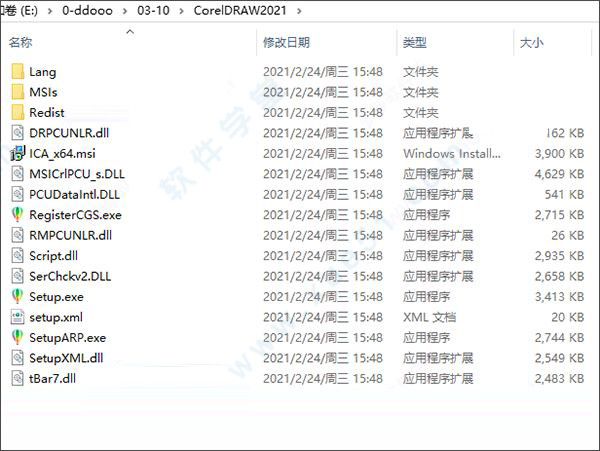
2、然后双击“setup.exe”文件,依照提示进行软件安装,因为这是集破解补丁于一体的文件,因此在运行时会有软件提醒正在修改host等内容,我们点击允许即可。
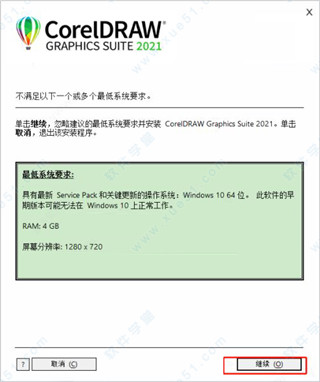
3、然后继续进行安装,点击下一步。
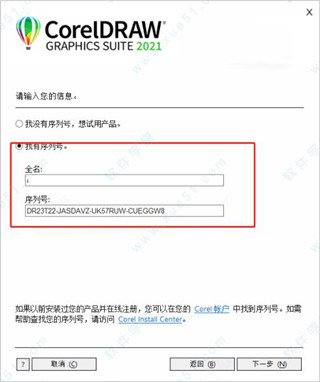
4、该软件同时支持典型安装和自定义安装,我们一般选择典型安装就可以。
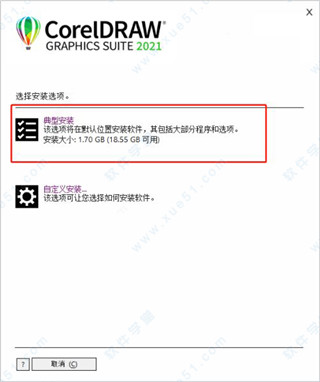
5、软件安装时间可能有点长,我们耐心等待它安装完成即可。
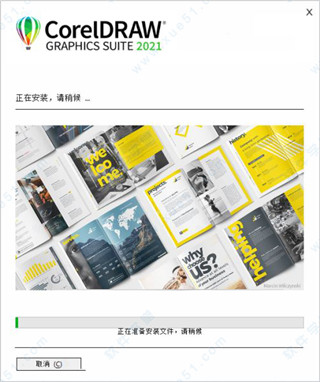
6、最后安装完成,我们就可以直接免费使用该软件了。
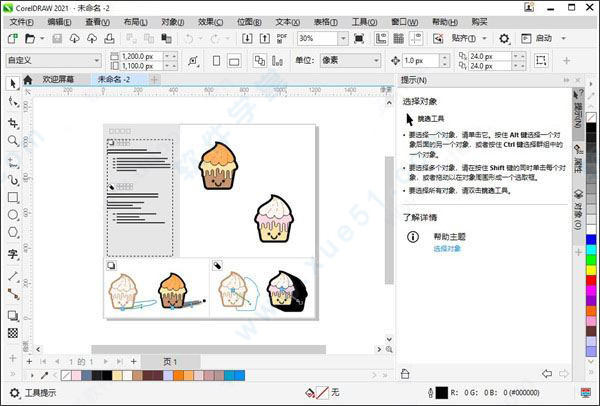
CDR2021使用教程
1、CorelDRAW文字排版有两种方式:该软件文字排版功能可适用在对画册、书刊、杂志、报纸等方面。文字排版有两种方式:美工文字和段落文字。一般情况下,排标题及文字比较少而且不用强求对齐的可用美工文字方式;大段文字而且要分行及对齐的要用段落文字。文字的来源也有两种方式:一是直接在软件中输入,二是复制粘贴外来文字,如Word文档或记事本等方式。
2、将文字导入到CDR中的操作:
步骤一 使用软件中的文字工具画一个文本框。
步骤二 在文档中,Ctrl+A全选文字,点击文档中的“正文”按钮。
步骤三 在文档中Ctrl+C拷贝文字,在软件中Ctrl+V复制粘贴文字。
步骤四 Ctrl+T调出文字格式面板。

3、面板参数详解:
(1)字体面板:用于设定字体、字号等。一般在属性栏里就可以设置。
(2)对齐面板:用于设定对齐方式。如果是段落文本一定要选择“两端对齐”。
(3)间距面板:用于设定字距、行距。需要特别注意的是“段落后”的数值一定要与行距的数值一样。
(4)框架与栏面板:用于分栏及设定栏间距。适用在报纸及文字中比较多,栏数、栏宽、栏间距可以根据自己的需要去设定数值。
(5)效果面板:用于设置项目符号和首字下沉。在画册、杂志中经常使用。
(6)规则面板:用于规范文本格式。如本来应该在句末的标点符号突然跑到下一行,可将“开始字符”“跟随字符”“其他字符”都勾选。
4、除此之外应该注意:
(1)能用段落文字尽量不用美工文字,尤其在画册和报纸中。因为美工文字的对齐很麻烦,后期输出容易出错。
(2)如果文字过多,一个页面排不完,需要延伸到下一个页面,这时要使用“段落文本连排”功能。点击文本框下部中间的小方框,出现一个小方框带个向右下的箭头时切换到下页面直接拉出一个文本框,上页排不完的文字就自动移到下一页了。如果你缩小上一页的文本框,里面的文字会随之移到下一页。
(3)如果文本框下部中间的小方框是空心的,表示这段文字已结束;如果小方框里带一个向下的小三角,表示这段文字还有一些内容隐藏起来了。
(4)“ctrl+shift+>”或“ctrl+shit+<”组合键可以对字间距进行微调。
文字排版在设计中是经常使用的操作,该软件的文字排版功能比较强大,可满足用户的需求,更多内容可查看CorelDRAW官方网站。
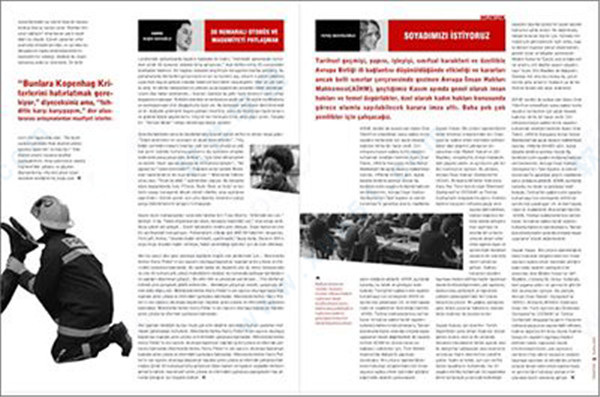
【六边形环制作】
1、它虽然是一个专业的矢量绘图软件,但是对小白特别友好,软件的功能特别强大,复杂的操作能用简单的工具完成。非常适合我们这种小白下手,入门也快,很好满足了我速食主义的需求。我使用CDR矢量绘图软件做一个六边形环来作参赛的作品,包含的知识点不多:画六边形、造形调整、填充。

2、打开CDR矢量绘图软件后,直接用快捷键Ctrl+N新建文档。单击左侧的工具栏中的多边形工具,初始设定是五边形,单击上边工具栏增加边数即可画出六边形了,按住拖动出适合的大小即可。
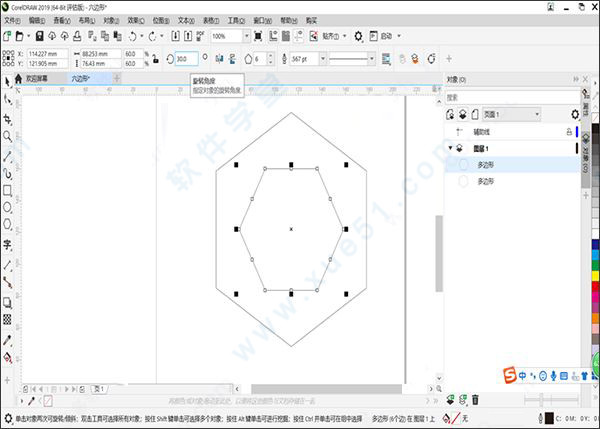
3、主要框架靠两个六边形来完成。我们这里利用快捷键Ctrl+C和Ctrl+V来复制一个六边形,然后用鼠标调整上方工具栏的“缩放比例”即可获得两个中心重合、大小形状一致的六边形了,再调整工具栏中的旋转角度,这里用30度,比较美观。
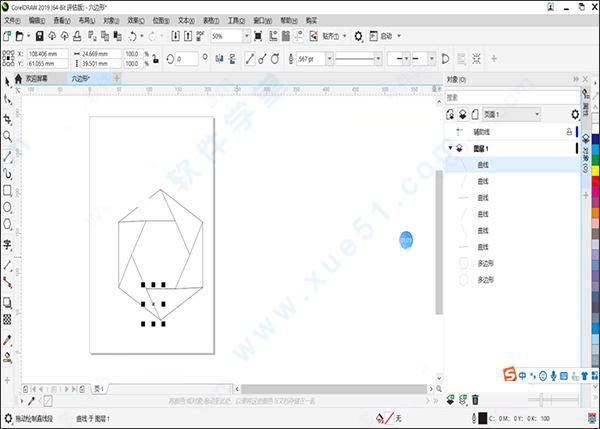
4、选用工具栏左边的两点线工具,将两个六边形的顶点与顶点按顺序连接起来,就可以把整个轮廓划分成等面积的六份三角形加一个六边形。该软件的定位点真的非常有用,因为肉眼很南看到一些图形的突起点,但是CDR能在鼠标移动的时候提示一些重要的定位点,比如中心,象限点等。

5、经过上面的操作,已经把我们要的图形的大致轮廓勾勒出来了,接下来一步就是用智能填充工具将每小块填充进不同颜色。这里推荐使用相同色系不用饱和度的颜色,选其中相近的三个反复填充即可。

6、在经过去掉轮廓线之后,我们的六角形环就完成了。利用简单想近的三色使得环状很有纵深感和立体感,美观度比较高。还可以用渐变填充来增强这种感觉。
7、小而精的矢量绘图软件,让复杂图形能用简单图形组合就能完成。

软件特色
1、完全可自定义的UI软件提供灵活的桌面颜色方案选项,比以往更多的 UI 自定义选项,使您可以定制设计空间来创建独特的工作环境。
2、通过增强的刻刀工具拆分对象
您可以沿直线、手绘线或贝塞尔线拆分矢量对象、文本和位图。也可以在拆分对象之间创建间隙,或使它们重叠。
3、对UltraHD 4K显示屏的支持
更新的界面以及对UltraHD 4K显示器的支持意味着您可以轻松查看CorelDRAW和Corel PHOTO-PAINT,甚至在 UltraHD(超高清)等大多数高清显示器上也是如此。
4、高级多显示器支持
在DPI不同的多个显示器以及所有受支持操作系统上都可正常工作。
5、Corel Font Manager
为项目查找和安装字体,组织字体以便于访问,或管理不需要的字体。
6、对 Windows 10 的支持
该软件与Windows 10完全兼容,而且已获得其相关认证。
配置要求
1、系统:Windows 10 *,64位,具有最新更新2、CPU:Intel Core i3 / 5/7/9或AMD Ryzen 3/5/7/9 / Threadripper,EPYC
3、显卡:具有3+ GB VRAM的支持OpenCL 1.2的视频卡
4、内存:4 GB RAM(建议8+ GB或更多)
5、储存:4.3 GB的应用程序和安装文件的可用硬盘空间
6、设备:多点触摸屏,鼠标或平板电脑
7、分辨率:1280 x 720屏幕分辨率100%(96 dpi)
需要Internet连接才能安装和认证CorelDRAW Graphics Suite并访问其中包括的某些软件组件,在线功能和内容。










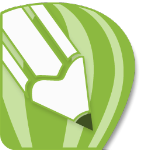

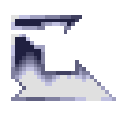


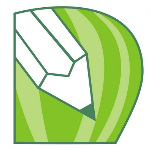
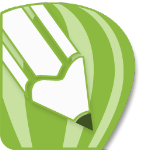
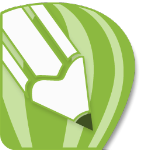
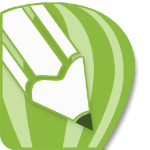
点击星星用来评分